Metro Last Light Redux ist eine Neuauflage des postapokalyptischen FPS Metro Last Light. Das Spiel funktioniert überraschend gut unter Linux und wurde nativ auf der Plattform veröffentlicht. In diesem Handbuch zeigen wir Ihnen, wie Sie es unter Linux installieren.
Inhaltsverzeichnis
Metro: Last Light Redux läuft unter Linux
Metro Last Light Redux ist nativ für Linux, und die Entwickler von Deep Silver arbeiten wirklich hart daran, Linux zu unterstützen. Das Spiel funktioniert jedoch nur mit Hilfe des Linux-Steam-Clients. Wir müssen also zeigen, wie man Steam unter Linux installiert.
Ubuntu
Wenn Sie Ubuntu verwenden, können Sie Steam mit dem folgenden apt install-Befehl installieren.
sudo apt install steam
Debian
Unter Debian Linux ist es viel besser, Steam direkt von Valve zu installieren, anstatt sich mit dem Debian-Software-Repository „Non-free“ zu beschäftigen. Zum Herunterladen müssen Sie den folgenden wget-Befehl unten verwenden.
Der Befehl wget download bringt das Steam-DEB-Paket direkt in Ihren Home-Ordner. Dieser Download-Vorgang wird nicht lange dauern, da das Steam-DEB-Paket relativ klein ist.
wget https://steamcdn-a.akamaihd.net/client/installer/steam.deb
Sobald der Downloadvorgang abgeschlossen ist, müssen Sie das Steam-DEB-Paket auf Ihrem Computer installieren. Installieren Sie mit dem folgenden dpkg-Befehl die neueste Version von Steam auf Ihrem PC.
sudo dpkg -i steam.deb
Wenn Steam vollständig installiert ist, besteht der letzte Schritt darin, sich um alle verirrten Abhängigkeiten zu kümmern, die November müssen korrigiert werden. Um diese Probleme zu beheben, verwenden Sie den folgenden Befehl apt-get install -f.
sudo apt-get install -f
Arch Linux
Unter Arch Linux ist Steam über das Software-Repository „multilib“ verfügbar. Um damit loszulegen, müssen Sie das Repository „multilib“ aktivieren. Öffnen Sie dazu die Datei /etc/pacman.conf, suchen Sie „multilib“ und entfernen Sie das Symbol # davor, zusammen mit den Zeilen direkt darunter.
Nachdem Sie die Änderungen vorgenommen haben, schließen Sie den Texteditor und synchronisieren Sie mit dem folgenden Befehl erneut mit Pacman.
sudo pacman -Syy
Installieren Sie schließlich die neueste Version von Steam auf Ihrem Arch Linux-PC mit dem Befehl pacman.
sudo pacman -S steam
Fedora/OpenSUSE
Sowohl auf Fedora als auch auf OpenSUSE steht Steam zur Installation über mitgelieferte Software-Repositorys zur Verfügung. Steam aus diesen Repositorys führt Spiele gut aus. Die Flatpak-Version von Steam scheint jedoch auf diesen Betriebssystemen besser zu funktionieren.
Flatpak
Damit Steam über Flatpak funktioniert, müssen Sie zuerst die Steam-Laufzeit einrichten. Glücklicherweise ist es sehr einfach, die Flatpak-Laufzeit einzurichten. Folgen Sie dazu bitte unserer ausführlichen Anleitung zu diesem Thema.
Nachdem Sie die Flatpak-Laufzeit auf Ihrem Linux-PC eingerichtet haben, besteht der nächste Schritt darin, den Flathub App Store hinzuzufügen. Flathub hat Steam sowie viele andere Apps. Um es zum Laufen zu bringen, verwenden Sie den folgenden Befehl flatpak remote-add.
flatpak remote-add --if-not-exists flathub https://flathub.org/repo/flathub.flatpakrepo
Nachdem Sie den Flathub App Store auf Ihrem Linux-PC eingerichtet haben, ist der letzte Schritt die Installation von Steam. Verwenden Sie den folgenden Flatpak-Installationsbefehl, um Steam zum Laufen zu bringen.
flatpak install flathub com.valvesoftware.Steam
Metro Last Light Redux unter Linux spielen
Nachdem Steam auf Ihrem Linux-PC installiert ist, starten Sie es über das App-Menü. Melden Sie sich nach dem Öffnen mit Ihrem Benutzernamen und Ihrem Passwort an. Befolgen Sie dann die unten stehenden Schritt-für-Schritt-Anleitungen, um Metro Last Light Redux zu spielen.
Schritt 1: Suchen Sie das Menü „Steam“ in Steam und klicken Sie mit der Maus darauf. Wenn Sie darauf klicken, wählen Sie die Schaltfläche „Einstellungen“, um auf den Bereich Einstellungen zuzugreifen. Klicken Sie dann auf „Steam Play“, um auf den Steam Play-Bereich zuzugreifen.
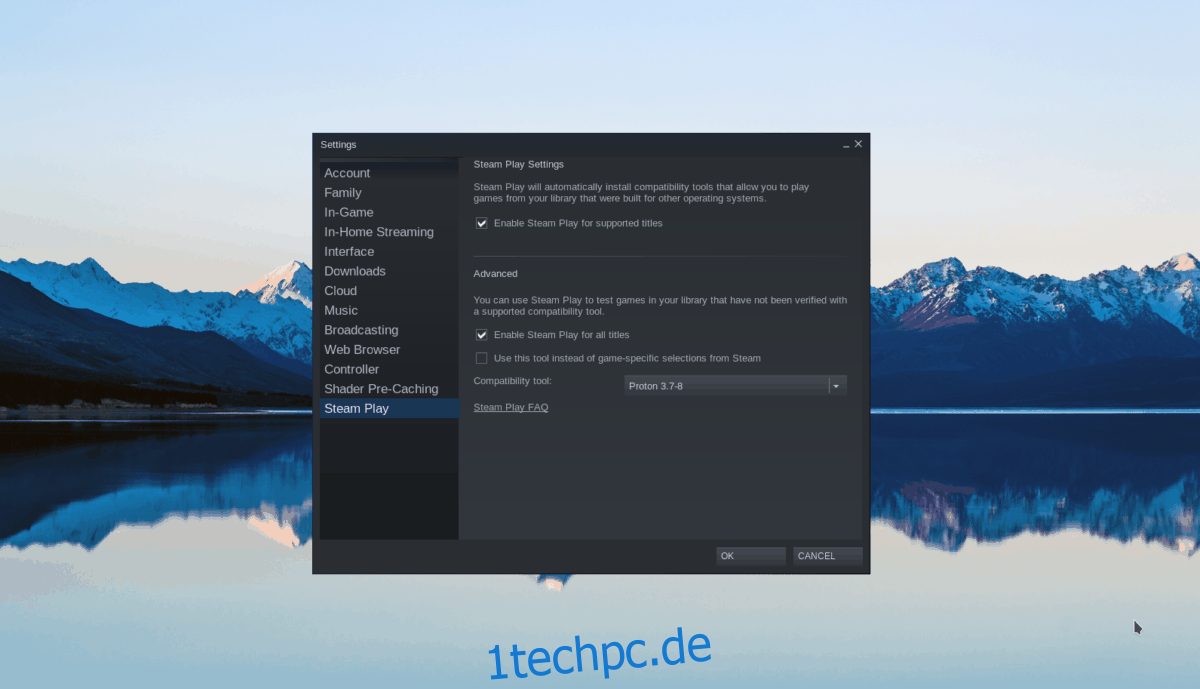
Stellen Sie innerhalb des Steam Play-Bereichs sicher, dass beide Kontrollkästchen aktiviert sind. Wenn diese Kontrollkästchen aktiviert sind, aktivieren Sie die Valve Steam Play-Technologie auf Ihrem Computer und ermöglichen die Ausführung von Spielen.
Schritt 2: Suchen Sie die Schaltfläche „STORE“ und klicken Sie mit der Maus darauf. Wenn Sie die Schaltfläche „STORE“ auswählen, gelangen Sie zum Steam Store.
Suchen Sie das Feld „Suchen“ und geben Sie „Metro Last Light Redux“ in das Textfeld ein. Drücken Sie die Eingabetaste auf der Tastatur, um die Suchergebnisse anzuzeigen. Durchsuchen Sie dann die Suchergebnisse und wählen Sie „Metro Last Light“, um auf die Store-Seite des Spiels zuzugreifen.
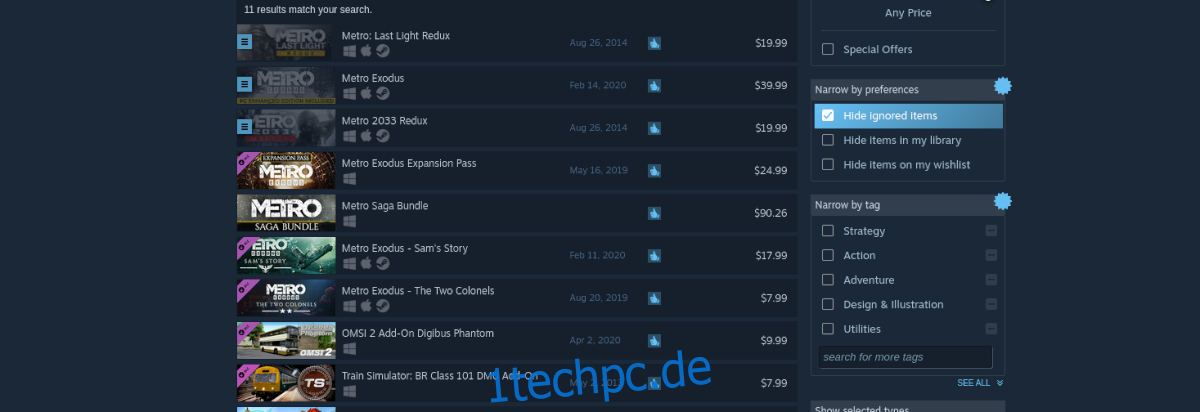
Schritt 3: Suchen Sie auf der Store-Seite von Metro Last Light Redux die grüne Schaltfläche „In den Warenkorb“, um das Spiel zu Ihrem Steam-Warenkorb hinzuzufügen. Führen Sie dann den Kaufvorgang des Spiels mit Ihrem Konto durch.
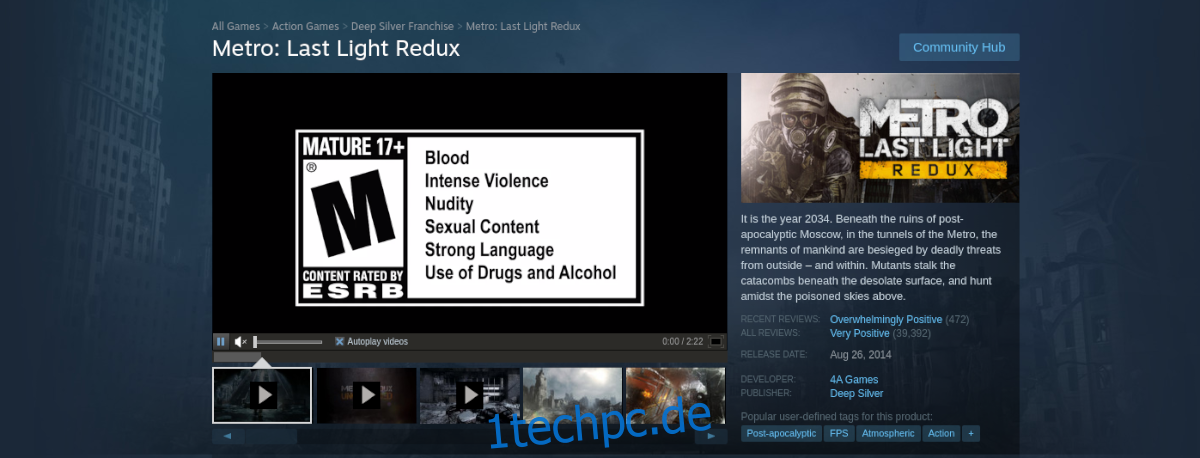
Schritt 4: Suchen Sie die Schaltfläche „BIBLIOTHEK“ und klicken Sie mit der Maus darauf, um auf Ihre Steam-Bibliothek zuzugreifen. Suchen Sie dort nach „Metro Last Light Redux“ und klicken Sie darauf. Wählen Sie die blaue Schaltfläche „INSTALLIEREN“, um das Spiel herunterzuladen und auf Ihrem Linux-PC zu installieren.

Wenn der Download abgeschlossen ist, wird die blaue „INSTALL“-Schaltfläche zu einer grünen „PLAY“-Schaltfläche. Klicken Sie auf „SPIELEN“, um das Spiel zu starten. Viel Spaß beim Spielen!
